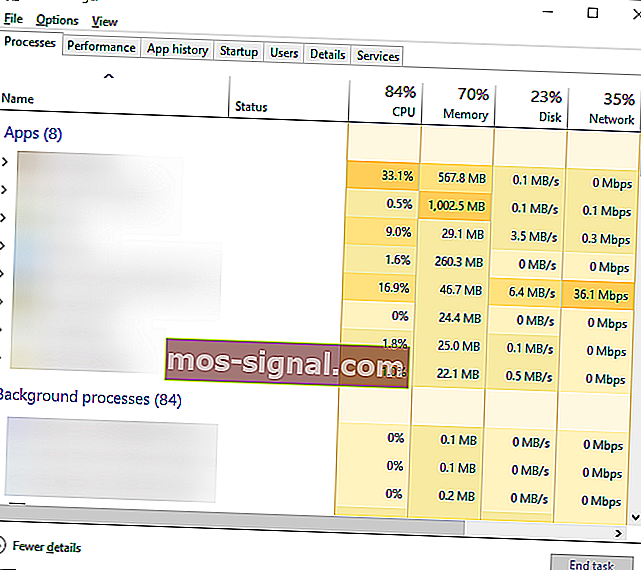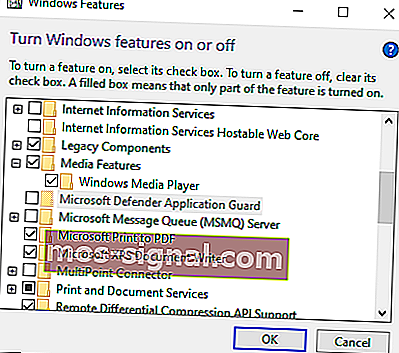디지털 TV 튜너 기기 등록 신청이란
- 디지털 TV 튜너는 PC에서 TV를 시청하는 좋은 방법이지만 장치를 실행하려면 소프트웨어도 필요합니다.
- 이것은 디지털 TV 튜너 장치 등록 앱의 경우로 보이며 그 중요성에 대해 논의 할 것입니다.
- 스트리밍을 다루는 더 많은 기사를 보려면 전용 스트리밍 허브로 이동하십시오.
- 다양한 주제를 다루는 더 재미있는 퀴즈를 배우려면 What Is 섹션을 방문하십시오.

PC에서 케이블 TV를 시청하는 팬이라면 디지털 TV 튜너 장치 등록 응용 프로그램이 무엇인지 이미 알고있을 것입니다.
PC에서 케이블 콘텐츠를보기 위해 매일 사용하며 아마 만족할 것입니다.
디지털 TV 튜너 장치 등록 앱이란 무엇입니까?

그렇지 않은 경우 디지털 TV 튜너 장치 등록 응용 프로그램은 Windows Media Center의 일부인 예약 된 작업입니다. 컴퓨터에서 바로 케이블 제공 업체의 프리미엄 디지털 케이블 채널을 시청할 수 있습니다.
앱은 항상 백그라운드에서 실행되며 PC에 연결된 TV 튜너를 지속적으로 검색합니다. 이러한 유형의 앱의 유일한 문제는 PC 속도를 늦추는 나쁜 습관이 있다는 것입니다.
더구나 일반적으로 타사 바이러스 백신 도구에 의해 위협으로 선택되며 몇 분마다 경고 메시지가 표시됩니다.
이 때문에 제거하고 실제로 사용해야 할 때마다 수동으로 TV 튜너를 활성화하는 것이 현명 할 것입니다.
앱 자체는 어떤 유형의 보안 위협도 제기하지 않지만, 이로 인한 성능 장애는 유용성을 과도하게 보완합니다.
훌륭한 Windows Media Center 대안에 대해서는이 자세한 문서를 확인하십시오.
1. 디지털 TV 튜너 장치 등록 앱을 제거해야합니까?
- Ctrl + Shift + Esc를 누릅니다.
- 작업 관리자 가 열립니다.
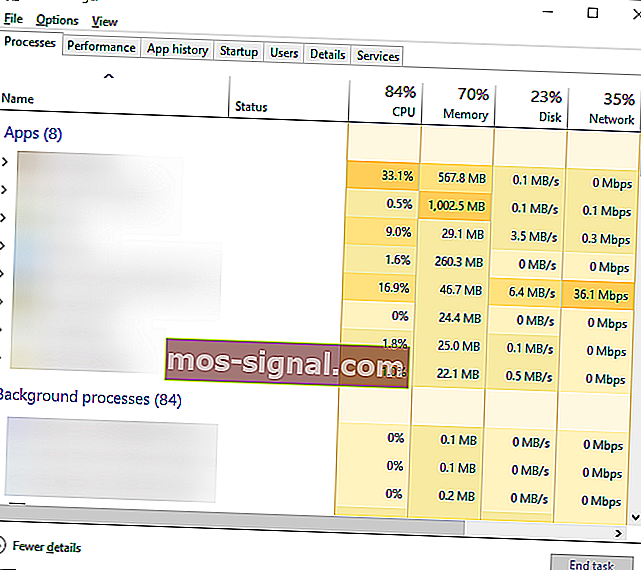
- 작업 관리자 가 열립니다.
- 프로세스 탭으로 이동
- ehprivjob.exe 라는 프로세스가 너무 많은 CPU를 차지하는 경우 디지털 TV 튜너 장치 등록 앱입니다.
성능 문제는 보편적으로 사실이 아닙니다. CPU를 너무 많이 차지하는 경우에만 앱을 제거해야합니다.
2. 디지털 TV 튜너 장치 등록 앱을 제거하려면 어떻게합니까?
- Windows + R을 누릅니다.
- 실행 대화 상자 가 열립니다.
- 입력 appwiz.cp 리터, 그리고 히트 입력
- Windows 기능 켜기 또는 끄기를 클릭하십시오.
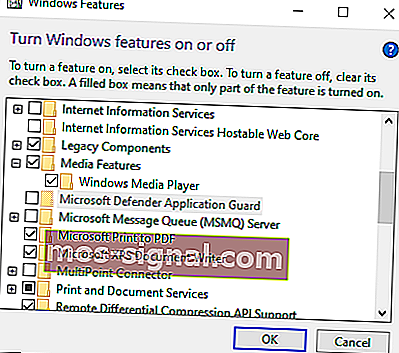
- 미디어 기능 과 관련된 드롭 다운 메뉴를 확장합니다.
- Windows Media Player 및 미디어 기능 옆에있는 검사 점 제거
- 예 를 클릭 하여 작업을 확인하십시오.
- 확인 을 클릭 하여 변경 사항을 적용하십시오.
다음 단계에 따라 이제 디지털 TV 튜너 장치 등록 앱이 다시 부팅되지 않도록 비활성화해야합니다. 그러나 이제 프로그램이 더 이상 실행되지 않으므로 TV 튜너를 사용하고 싶을 때마다 직접 활성화해야합니다.
다행히도 디지털 TV 튜너 장치 등록 앱이 백그라운드에서 계속 실행될 때 겪었던 성능 문제와 비교하면 사소한 불편 일뿐입니다.
일반적으로 디지털 TV 튜너 장치 등록 앱을 백그라운드에서 실행하도록 두셨습니까? 아니면 비활성화 했습니까? 아래 댓글 섹션에 자세히 알려주십시오.
편집자 주 : 이 게시물은 원래 2020 년 4 월에 게시되었으며 이후 신선함, 정확성 및 포괄적 인 측면을 위해 2020 년 9 월에 개정 및 업데이트되었습니다.